电脑开机自启动项是指在电脑开机时自动启动的程序 。例如 , 我们经常使用的一些软件 , 如QQ、微信、迅雷等,可以设置成开机自启动,这样我们在电脑开机后就不需要再手动打开这些软件了,可以直接使用 。
本文将介绍如何设置电脑开机自启动项,步骤如下:
步骤一:打开任务管理器【在哪里设置软件开机自启动 win7开机启动项怎么设置添加】
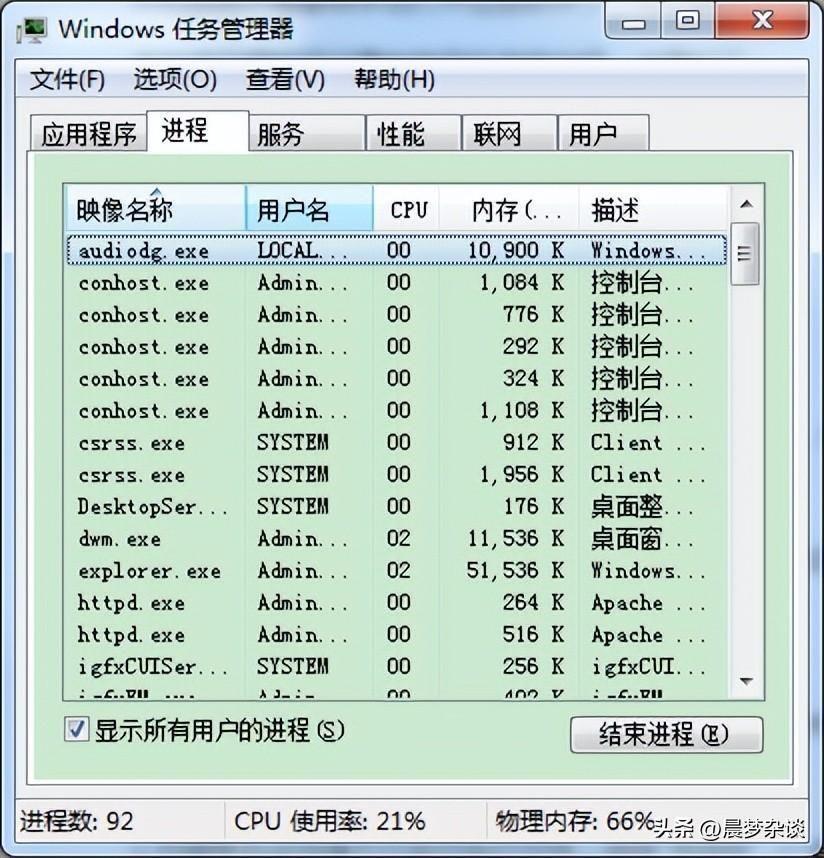
文章插图
打开任务管理器的方法有很多种 , 这里介绍两种:
1.使用快捷键Ctrl+Shift+Esc打开任务管理器 。
2.右键单击任务栏,选择“任务管理器”打开任务管理器 。
步骤二:选择“启动”选项卡在任务管理器中,选择“启动”选项卡 。在这个选项卡中,你可以看到所有的开机自启动项 。有些版本的任务管理器可能没有“启动”选项卡 。在这种情况下,我们可以尝试以下步骤来设置开机自启动项:
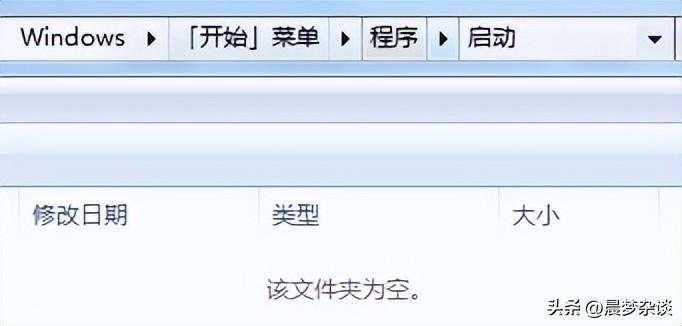
文章插图
1.按下Win+R快捷键打开运行对话框,输入“shell:startup”并按下回车键,打开“启动”文件夹 。
2.在“启动”文件夹中创建一个快捷方式 , 指向你想要开机自启动的程序 。
3.重启电脑,检查该程序是否已经自动启动 。
步骤三:启用或禁用开机自启动项(如果任务管理有启动选项卡的话)在“启动”选项卡中,你可以看到所有的开机自启动项 。如果你想禁用某个开机自启动项,右键单击该项,选择“禁用”即可 。如果你想启用某个开机自启动项,右键单击该项 , 选择“启用”即可 。
步骤四:添加开机自启动项如果你想添加一个开机自启动项,可以按照以下步骤操作:
1.找到你想要添加的程序的快捷方式或可执行文件 。
2.右键单击该快捷方式或可执行文件,选择“发送到” -> “桌面快捷方式”(如果已经有桌面快捷方式,则可以跳过这一步) 。
3.在桌面上找到该快捷方式,右键单击该快捷方式 , 选择“复制” 。
4.按下快捷键Win+R打开“运行”对话框,在输入框中输入“shell:startup”,然后按下回车键 。
5.在打开的文件夹中,右键单击空白处,选择“粘贴” 。
6.现在,你已经成功添加了一个开机自启动项 。
以上就是设置电脑开机自启动项的步骤 。通过设置开机自启动项,我们可以让一些常用的软件在电脑开机时自动启动,从而提高我们的工作效率 。同时 , 我们也可以根据需要禁用一些不必要的开机自启动项,从而减少电脑开机时的负担,提高电脑的运行速度 。
- qq接受远程在哪里 手机qq远程控制怎么弄
- ip地址如何设置才能上网 路由器静态ip怎么设置参数
- 怎么设置不熄灭屏幕 win11怎么让电脑不休眠屏幕
- 苹果手机怎么备份电话号码 电话本备份软件哪个好
- ai描摹选项在哪里打开 ai图像描摹后的调节路径
- win10空间音效怎么打开 windows10声音的设置
- 苹果手机快充怎么设置 苹果电池正确充电方法
- 神界原罪2莱克尔石板在哪里 清醒的莱克尔石板攻略
- ps新建a4尺寸怎么设置大小 a4纸尺寸在ps上的设置方法
- 笔记本电脑病毒怎么彻底清理 彻底查杀电脑病毒的软件
